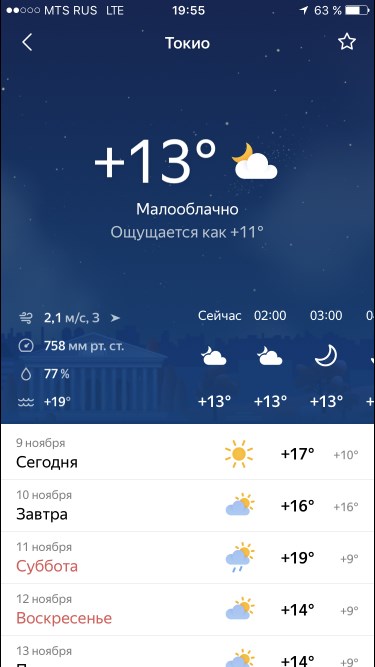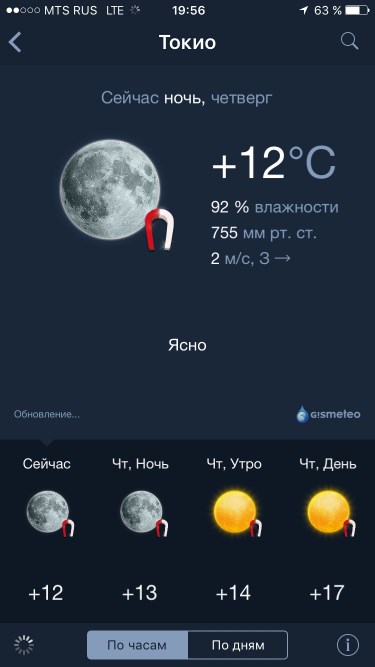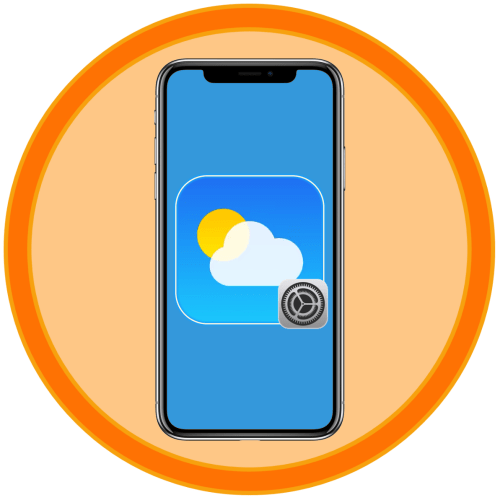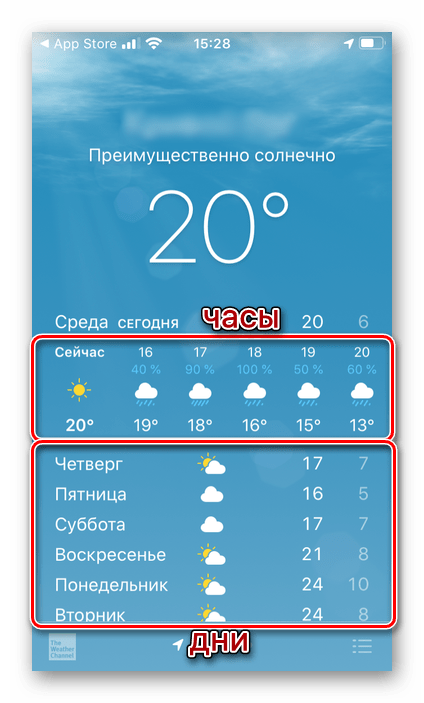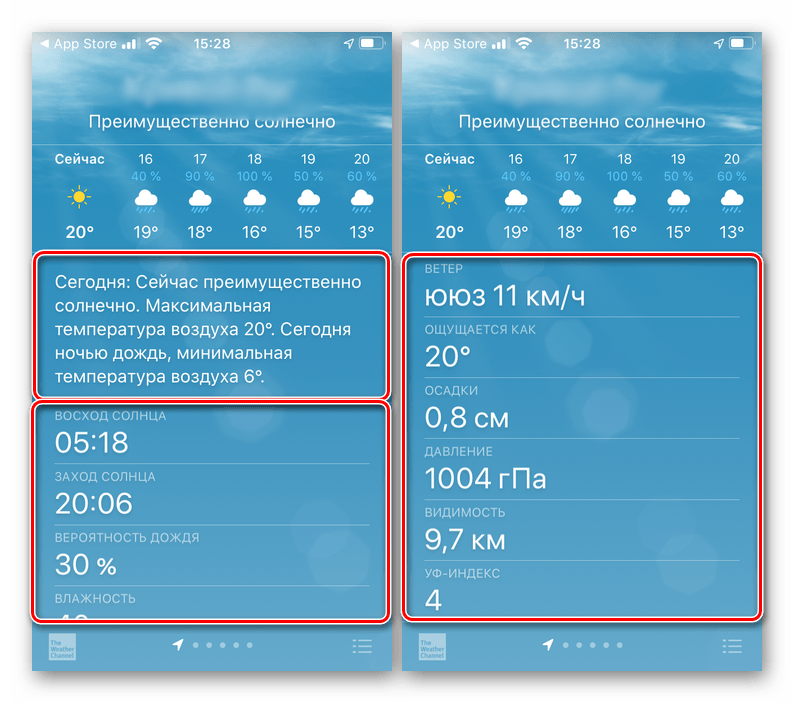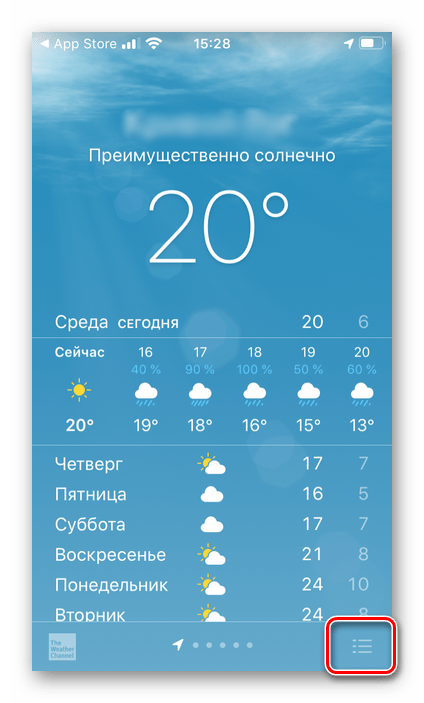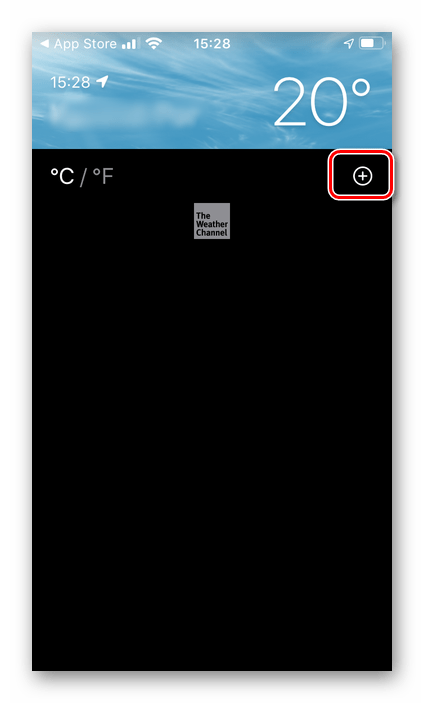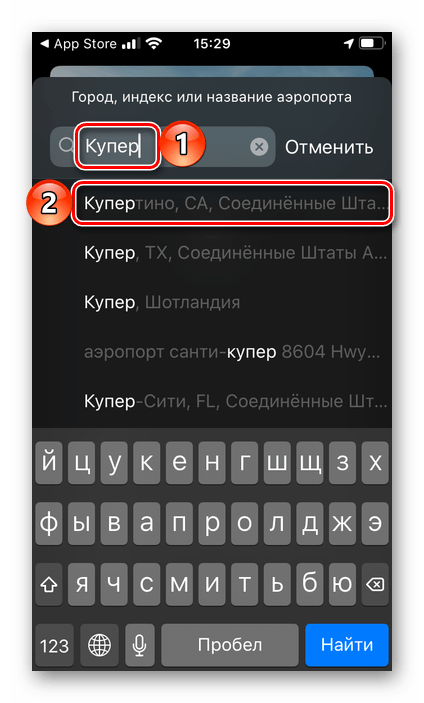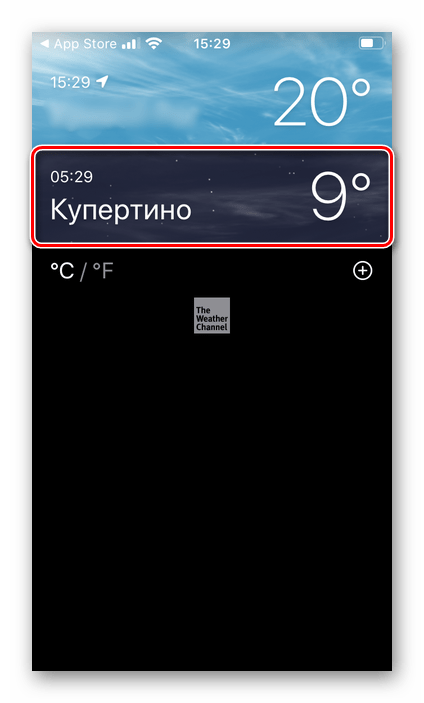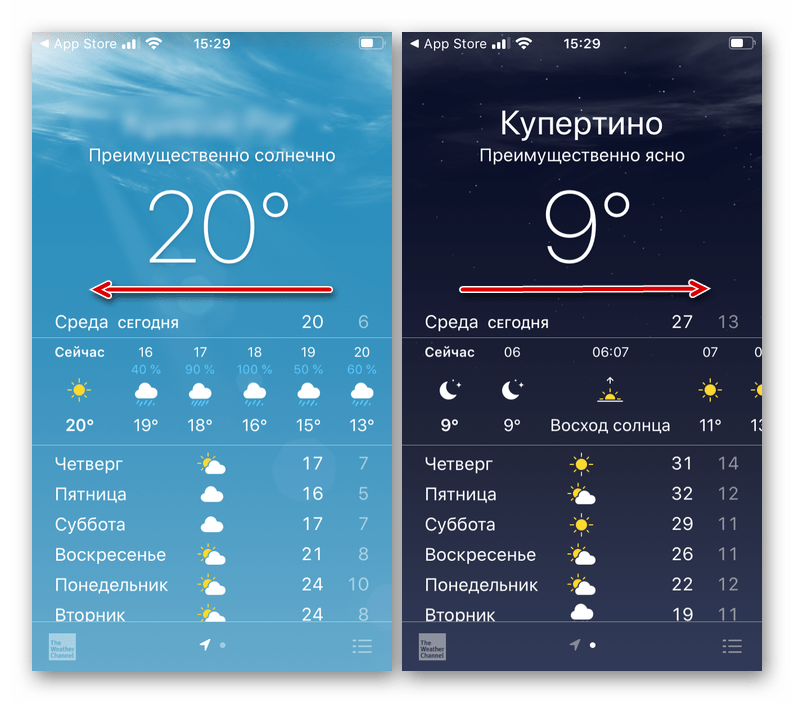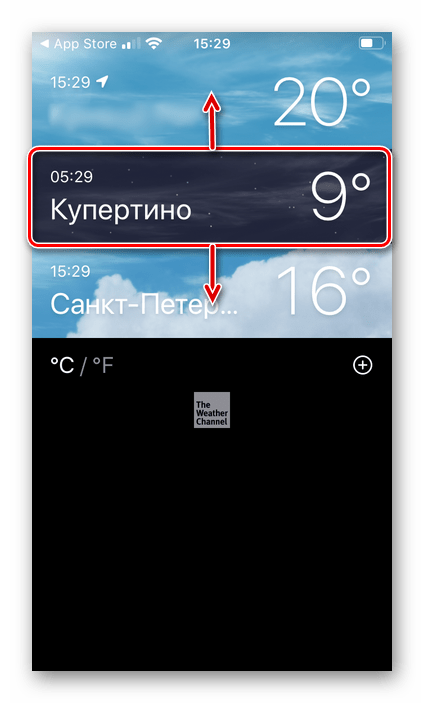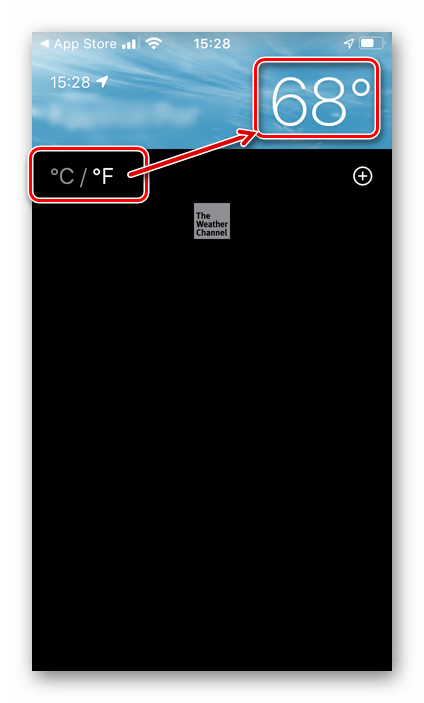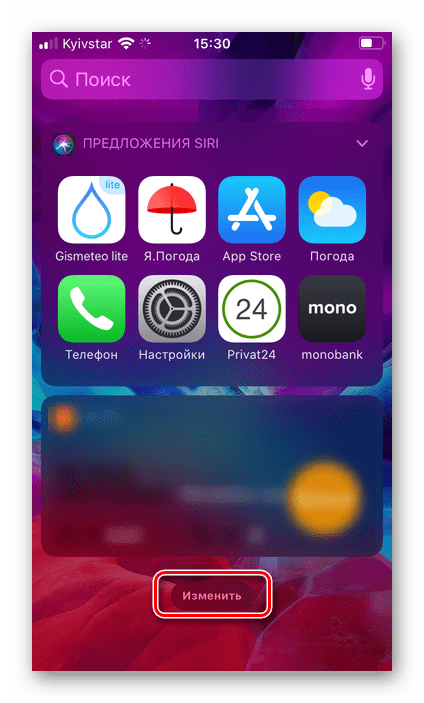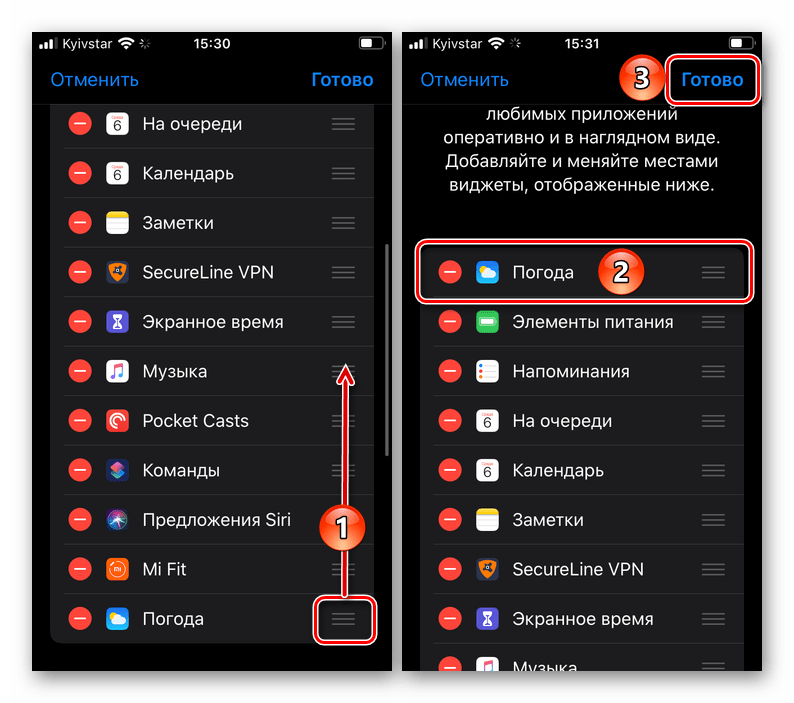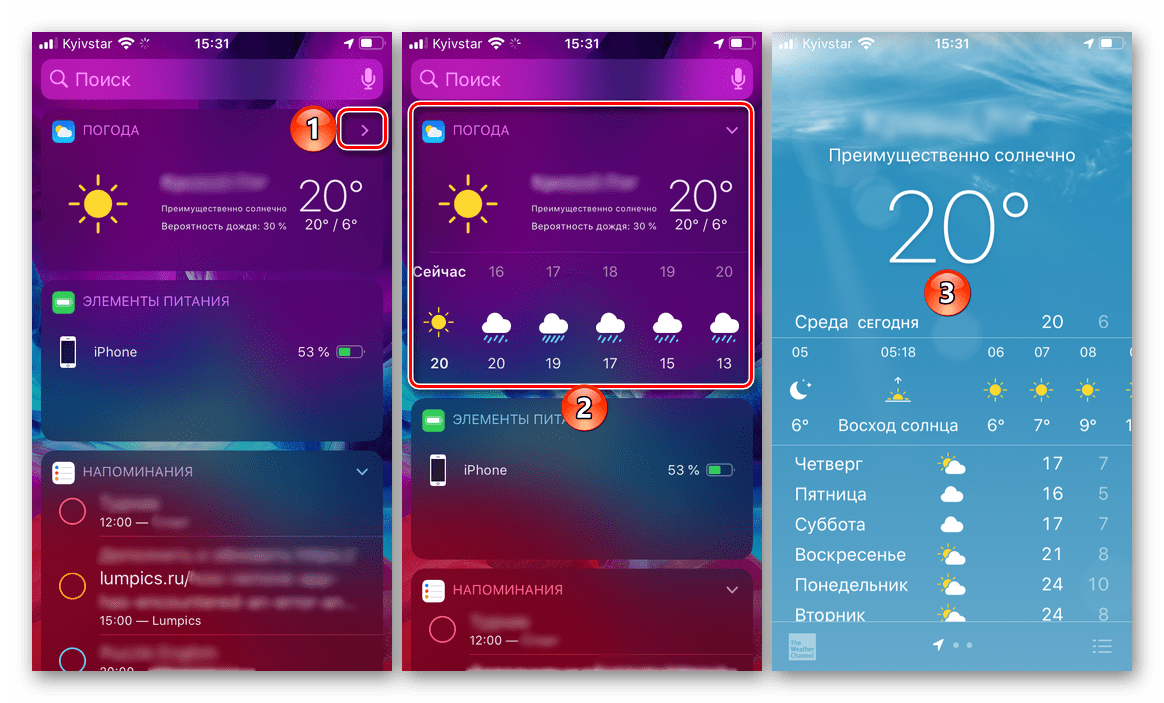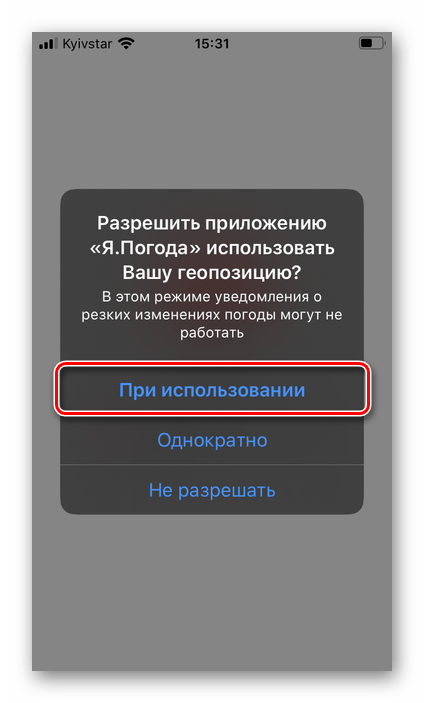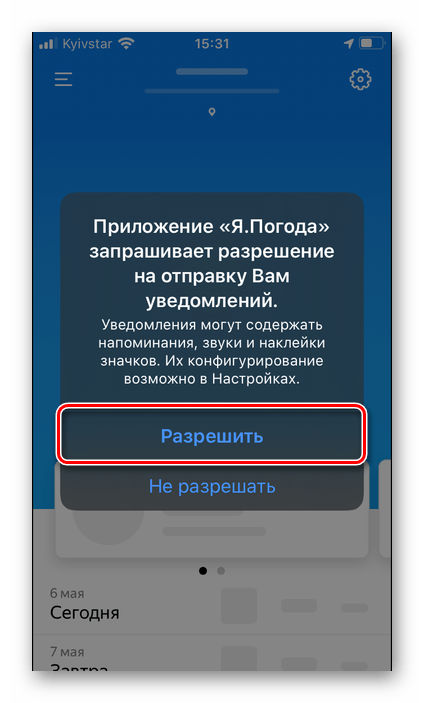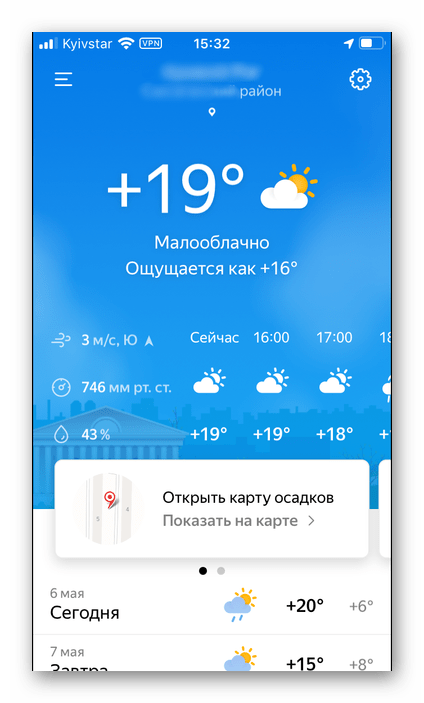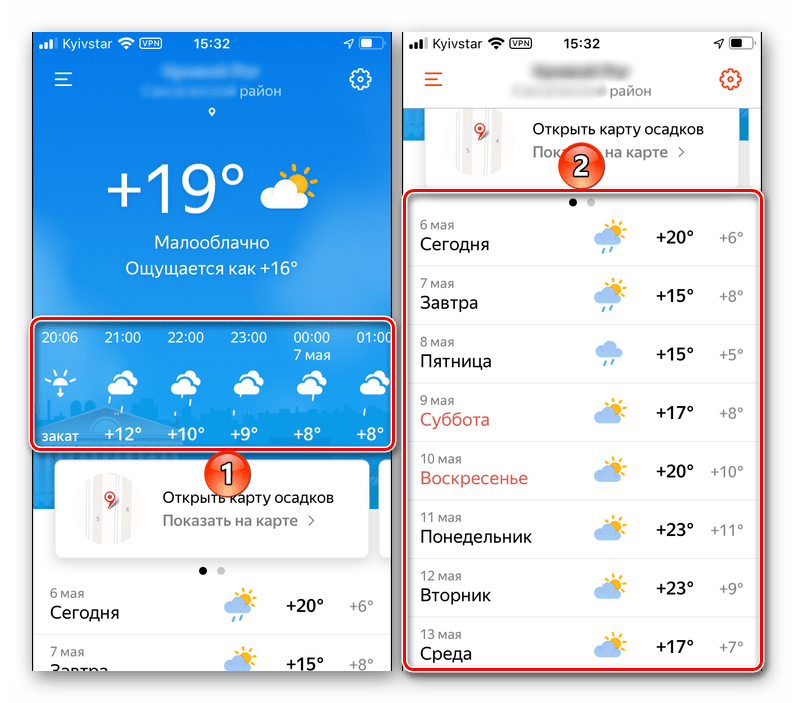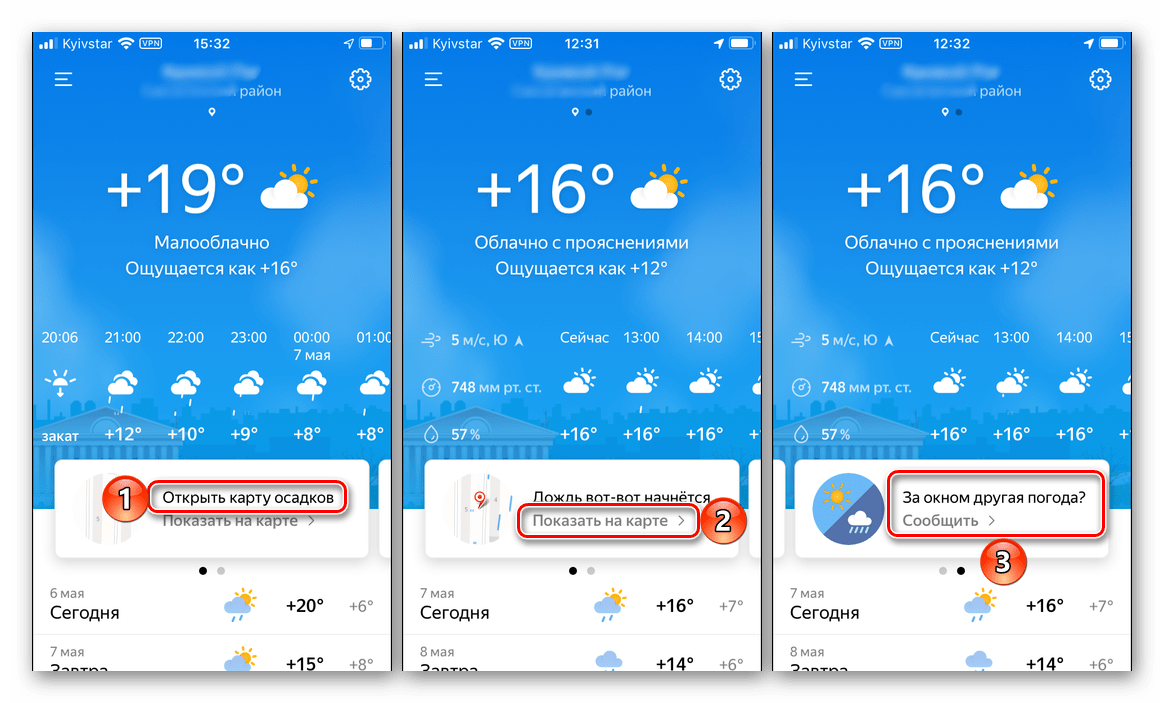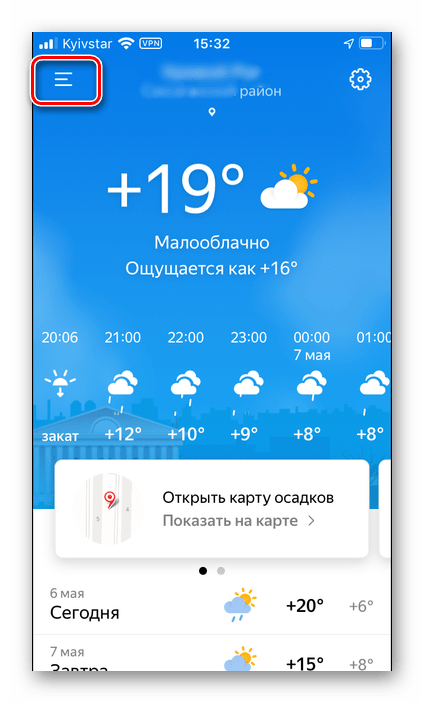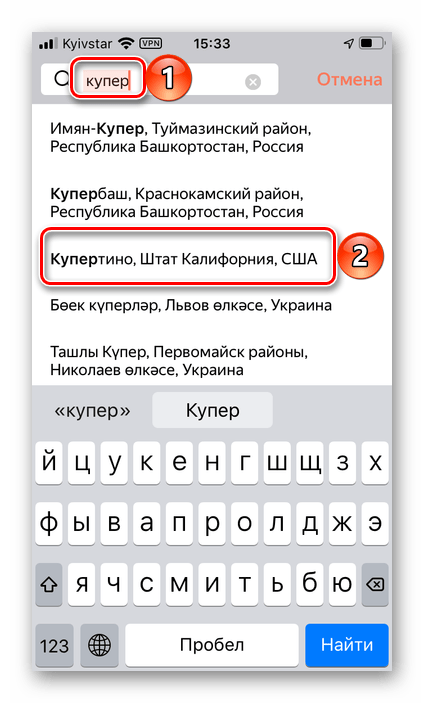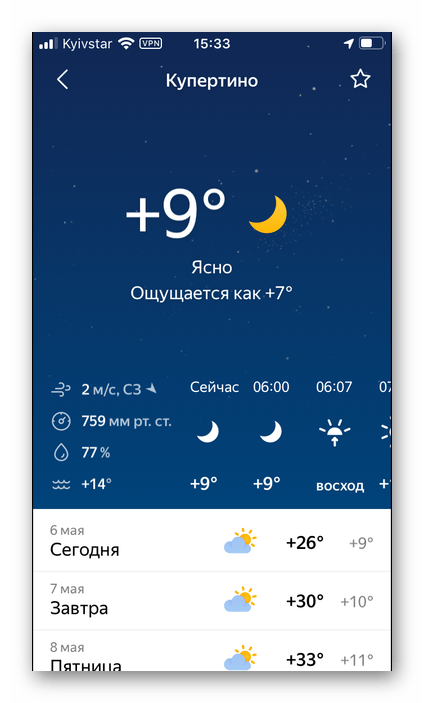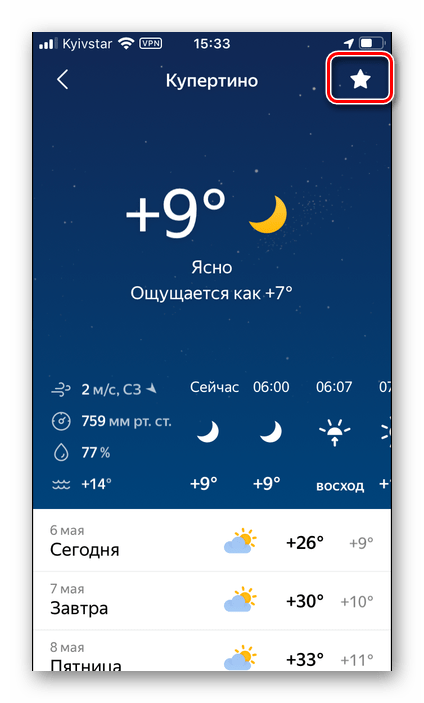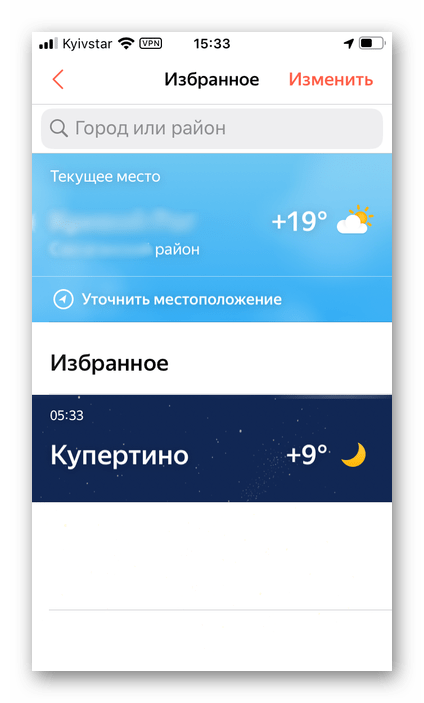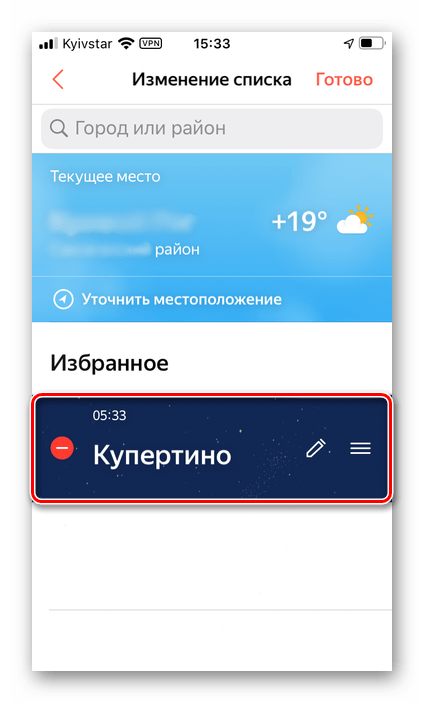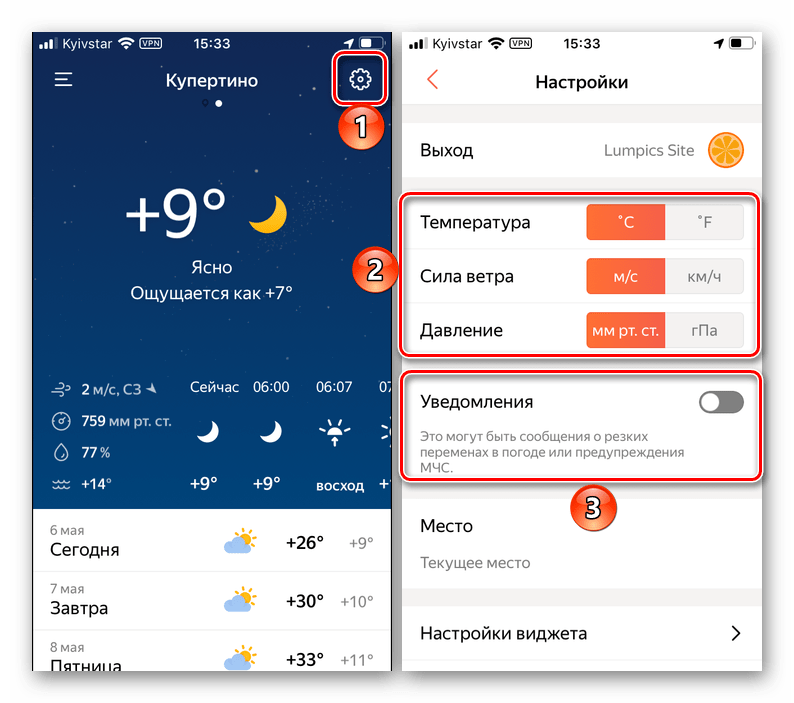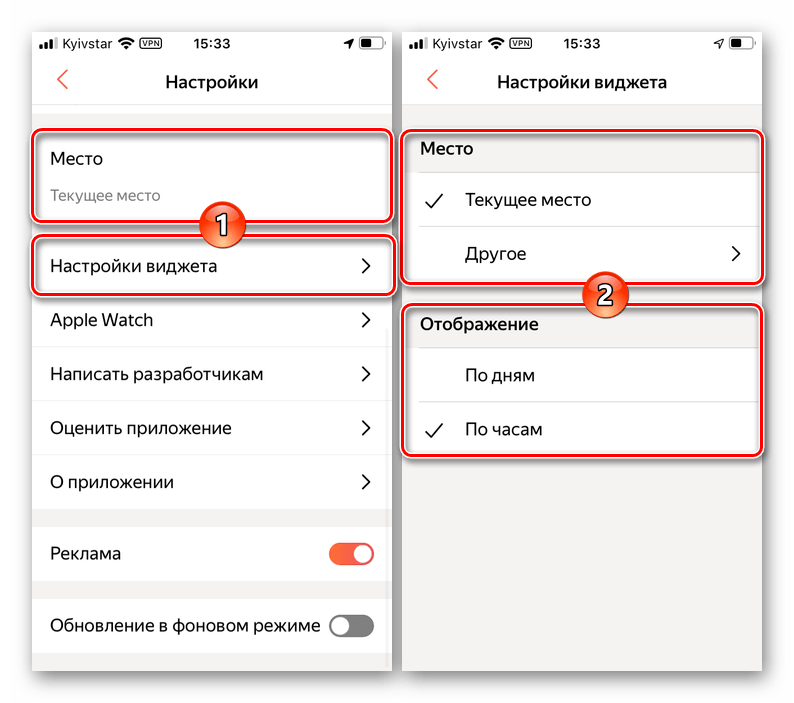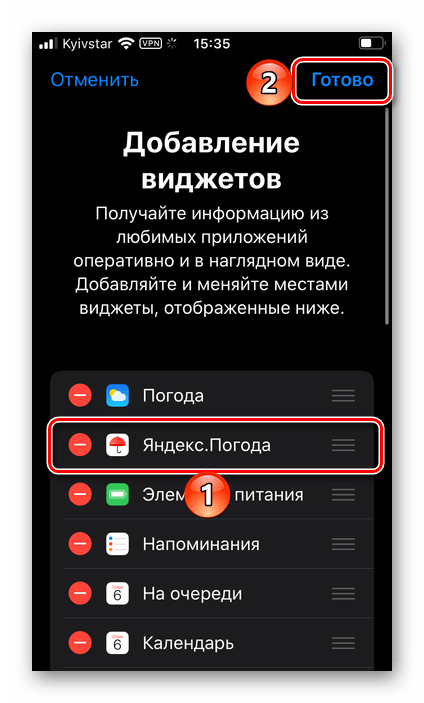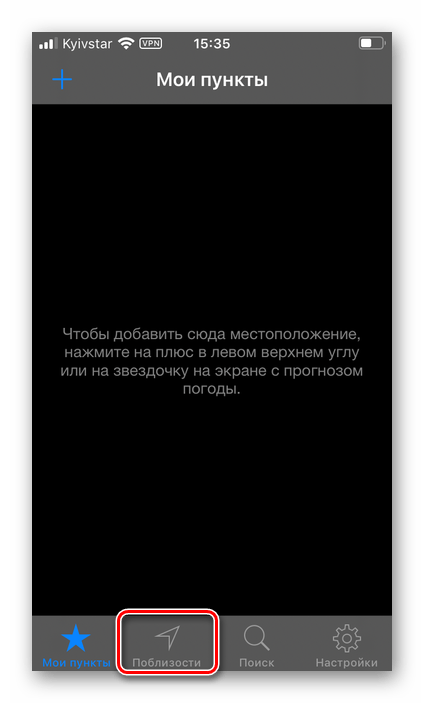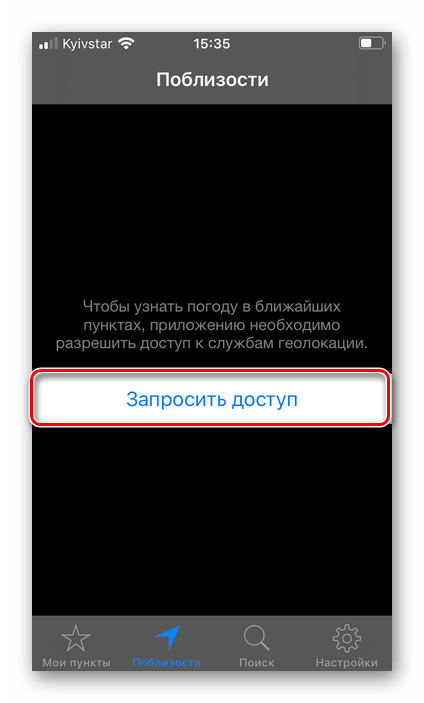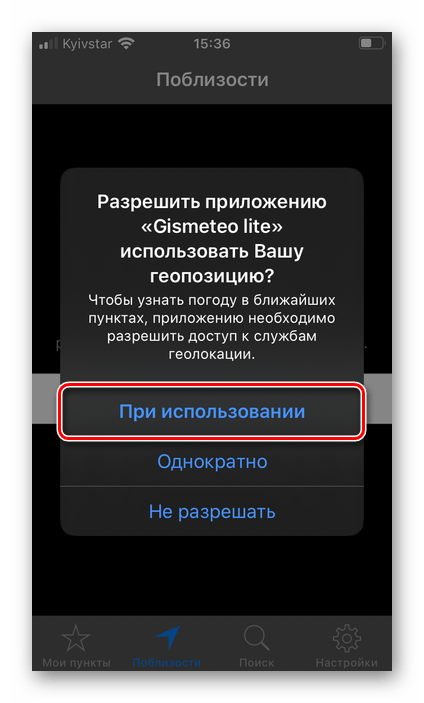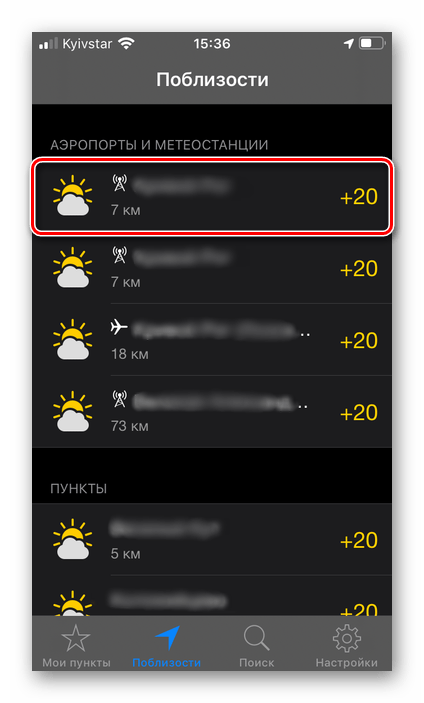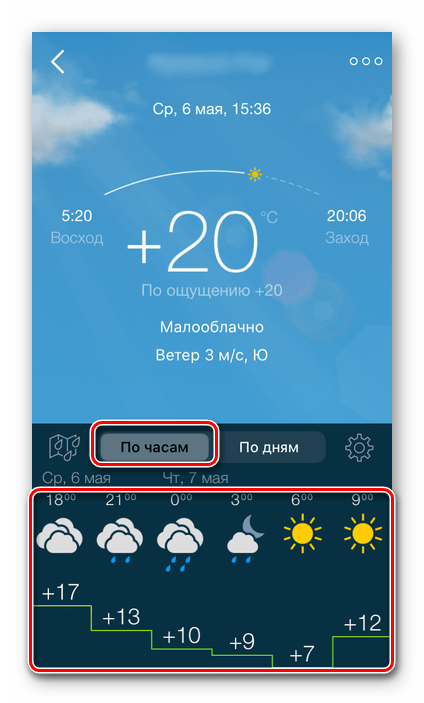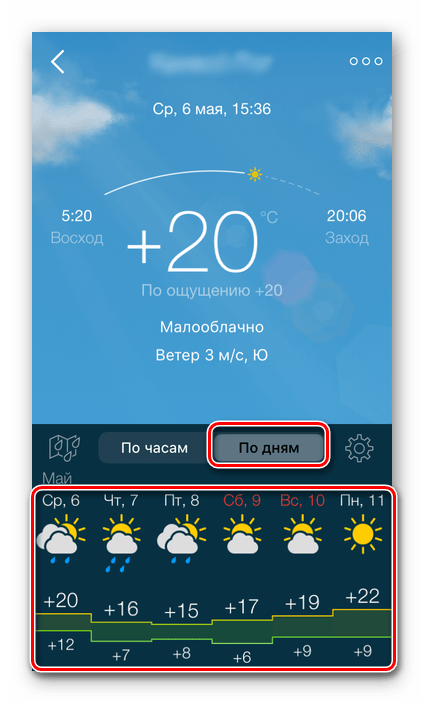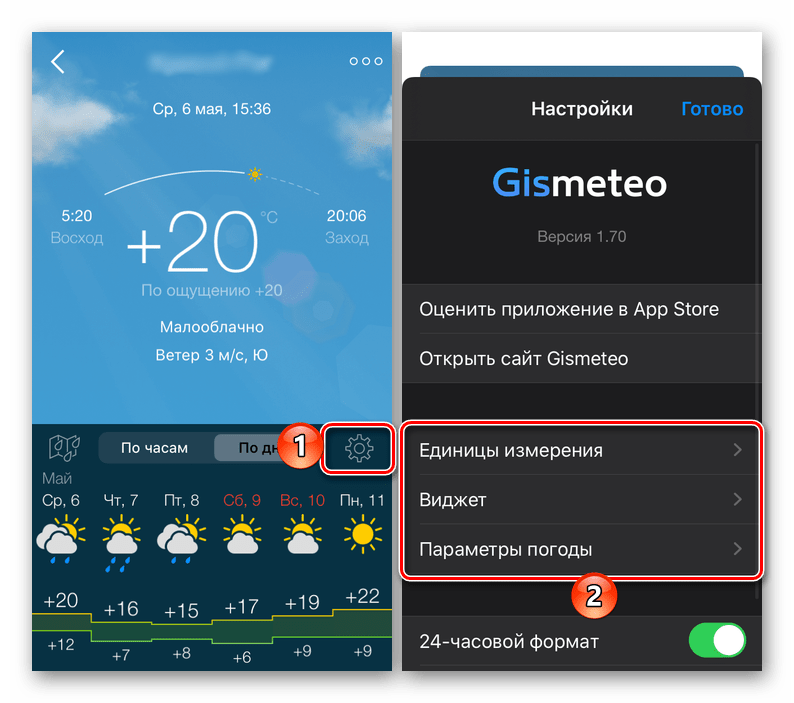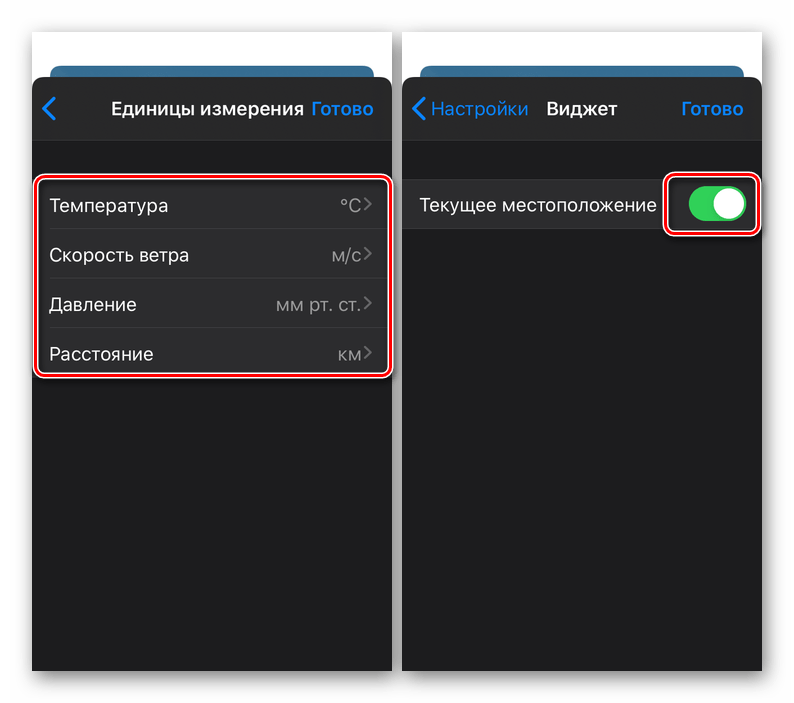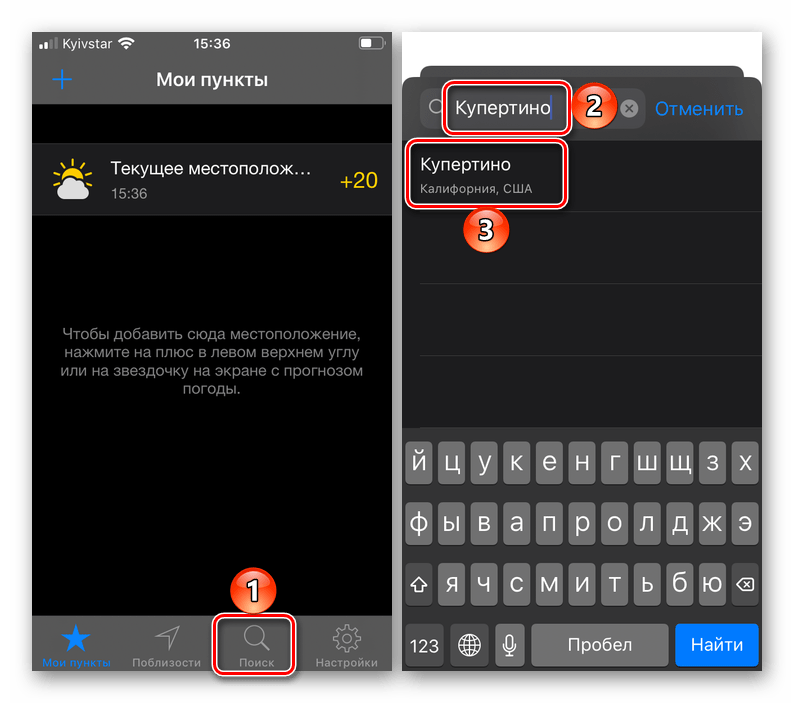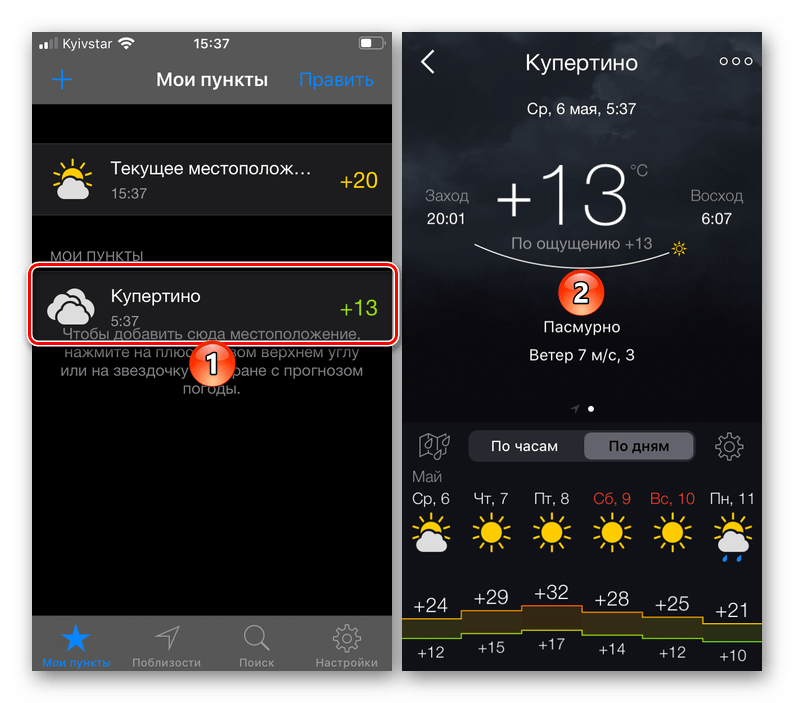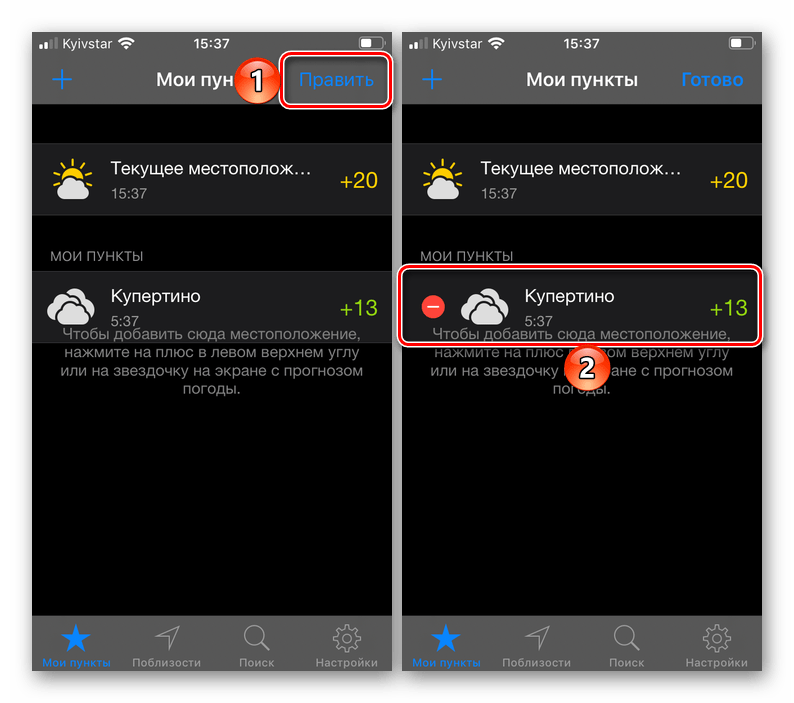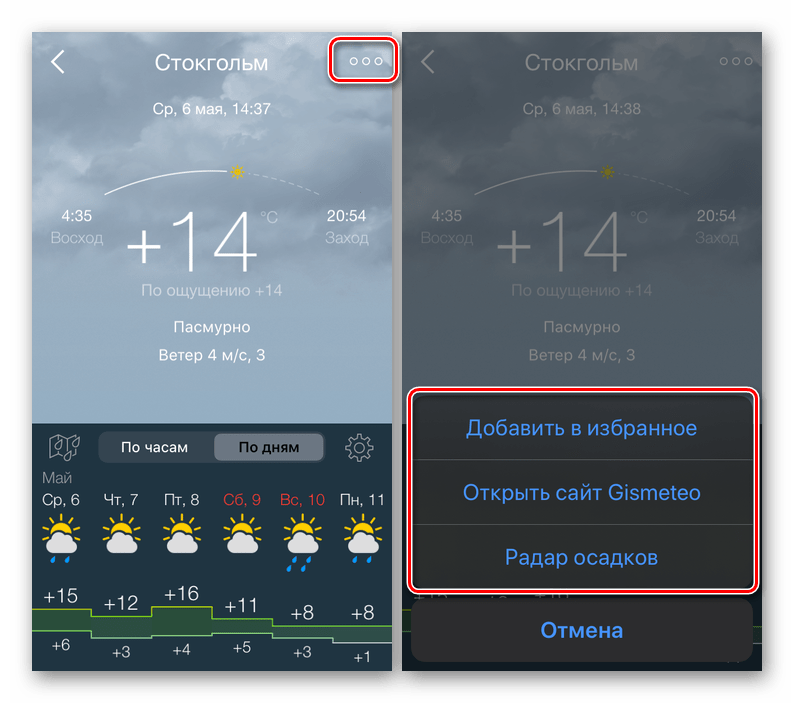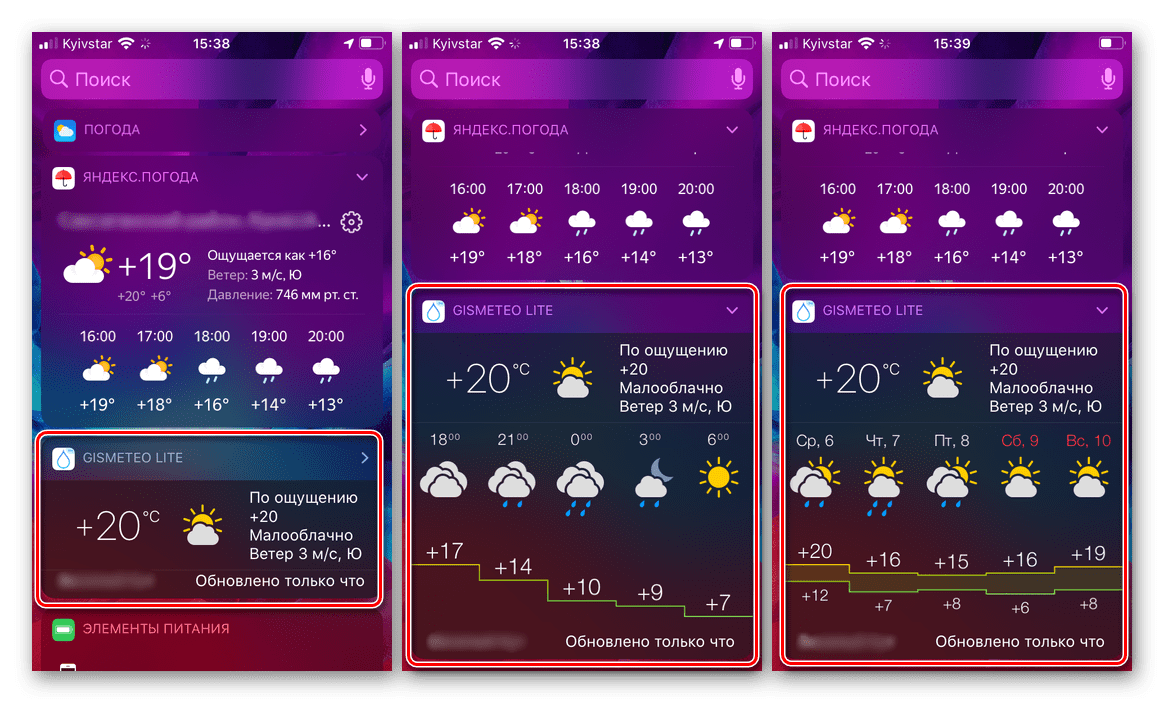ТОП-3 Лучших и бесплатных погодных приложений для iPhone
Всем категорически здравствовать! Как мы с вами уже убедились, стандартное приложение «Погода» в iOS работает далеко не безупречно — нередко при его использовании встречаются различные ошибки, странности и непонятности. Да, все проблемы с прогнозом погоды мы уже успешно решили, но…
А что если скачать какую-нибудь другую программу для показа текущей температуры воздуха? Благо, в App Store их просто «завались». Есть на любой вкус и цвет — только успевай загружать да устанавливать! Но вот здесь нас поджидает большая засада: приложений действительно много, но найти среди них самые лучшие и бесплатные — задача не из легких.
Я честно попробовал это сделать.
Перед написанием этой статьи на моем iPhone побывало около 20 различных приложений, которые показывают прогноз погоды.
И, как вы уже поняли из названия, автор остановил свой выбор только на трех из них. Почему? В конце статьи я обязательно расскажу об этом, ну а пока перейдем к самому главному — лучшие бесплатные погодные приложения для iOS из App Store уже здесь, поехали же!:)
Yahoo погода
Главная «фишка» программы — показ температуры сопровождается красивыми картинками и анимацией. Причем для крупных городов это будут не просто картинки, а самые настоящие фотографии местных пейзажей и достопримечательностей.
Есть возможность просмотреть почасовую сводку на ближайшие сутки или прогноз на 10 дней. Атмосферное давление, скорость ветра, влажность, видимость, ультрафиолетовый индекс, фазы захода и восхода солнца — что еще нужно?
Кстати, в приложении присутствует реклама, но блин… сделана она очень хорошо! Во-первых — рекламный блок абсолютно не мешает (встроен гармонично и не мозолит глаза), а во-вторых — там просто очень симпатичные изображения. Вот вам пример:
И таких вариантов много: никакой жести — только приятные картинки!
- Простая, но очень функциональная программа.
- Все выглядит очень нарядно и красиво. Даже реклама:)
- Есть приложение для Apple Watch и виджет.
- Не показывает прогноз геомагнитной обстановки (магнитные бури).
- Очень редко бывают сбои в прогнозах — например в 13.00 отображает +15, а в 14.00 уже только +1. У меня такое было раз 5 за несколько лет использования.
Вывод: Хотите простую, но красивую альтернативу «родной» погоде от Apple? Качайте Yahoo Weather и не думайте! Ссылка на программу в App Store.
Яндекс.Погода — онлайн-прогноз
Это Яндекс и этим все сказано. Несмотря на то, что компания делает огромное количество сервисов («в каждой бочке затычка»), надо признать — они получаются достаточно неплохими. Вот и приложение прогноза погоды для iPhone — это самый настоящий монстр.
По-моему, здесь есть абсолютно вся информация! К показу температуры, влажности, скорости ветра, фазам луны и т.д. мы все привыкли. Но помимо этого в Яндекс.Погоде можно обнаружить — карту осадков, уведомления о резких переменах в погоде и предупреждениях МЧС, данные о состоянии магнитного поля. Круто же!
Причем, если город большой, то информация будет отображаться вплоть до отдельных микрорайонов. А карта осадков — до конкретного дома.
Теперь о рекламе. Она здесь есть, но внимание… ее можно отключить в настройках. Просто отключить, Карл! Не нужно покупать какую-то PRO-версию, платить за подписку и т.д. Зашел и отключил. Только за это можно сказать разработчикам большое спасибо.
- Функции на максимум — можно посмотреть абсолютно всю информацию о погоде.
- Прогноз выдается не только для целого города, но и отдельных его территорий.
- Дополнительные «фишки» — карта осадков, предупреждения МЧС.
- Нет рекламы.
- Не так красиво, как у Yahoo.
- На мой взгляд, немного «перегружен» интерфейс.
Вывод: Яндекс.Погода — это самое функциональное погодное приложение для российского пользователя iPhone. Еще бы картинок посимпатичней добавить — цены бы не было:) Качаем!
Gismeteo
Единственное приложение в этой подборке, которое имеет две версии в App Store — платную и бесплатную. Впрочем, мы же рассматриваем те программы, за которые не надо платить денег! А значит, наш выбор — Gismeteo Lite.
Итак, Gismeteo — это что-то среднее между двумя предыдущими программами. Вроде бы все сделано красиво, но как-то не до конца. Вроде бы и информации чуть больше, чем в Yahoo (те же магнитные бури отображаются), но функционал все равно не дотягивает до уровня Яндекс.Погоды.
Короче, ни туда ни сюда. Даже не знаю что написать в положительные и отрицательные стороны. Хотя один большой плюс все-таки стоит отметить — отсутствие рекламы (редкий случай для полностью бесплатной программы).
Вывод: Можно попробовать установить, почему бы и нет — вдруг понравится? Скачать в App Store.
Пожалуй, на этом все. Хотя нет, кое-что я все-таки забыл…
Как и обещал, расскажу почему в подборке только 3 программы. Просто во всех остальных я натыкался на большое количество рекламы, постоянное подталкивание к подписке и покупке PRO-версий… У них даже один раз это получилось — я случайно оформил подписку на прогноз погоды:)
С одной стороны — весело. А с другой — немного грустно. Хорошо что я знаю как быстро и правильно избавиться от всех этих подписок, а если бы нет?
Так что, на мой взгляд, только эти три приложения достойны заменить стандартную программу «Погода» на вашем iPhone. Красивое? Функциональное? «Золотая середина»? Выбор исключительно за вами! Хотя… а может и менять-то ничего не нужно? Поделитесь своим мнением!
Источник
Настройка погоды на iPhone
Вариант 1: Погода от Apple
На iPhone есть стандартное приложение Погода, и именно его можно смело назвать оптимальным решением нашей задачи. Конечно, при правильной настройке.
Если вы случайно или, наоборот, осознанно удалили это приложение, установите его, воспользовавшись представленной ниже ссылкой.
- Запустите приложение и разрешите ему использовать вашу геопозицию. Лучше всего выбрать вариант «При использовании».
Сразу же после этого местоположение будет определено, и вы увидите соответствующую ему погоду. В горизонтальном списке она представлена по часам, в вертикальном – по дням.
Примечание: Если приложение Погода было установлено ранее и сейчас оно неправильно определило вашу геолокацию или не запросило соответствующее разрешение, ознакомьтесь с представленной по ссылке ниже статьей и выполните предложенные в ней рекомендации.
Ниже указываются такие важные сведения, как время восхода и захода солнца, вероятность осадков, влажность воздуха, скорость ветра, давление и т.д.
Если местоположение было определено неправильно, вы хотите указать его самостоятельно или просто добавить в список отображаемых приложением еще один населенный пункт, выполните следующее:
- Тапните по кнопке списка, расположенной в правом нижнем углу.
Затем коснитесь отмеченного на изображении ниже значка.
Воспользуйтесь поиском и найдите населенный пункт, погоду для которого вы хотите видеть в интерфейсе приложения. Начните вводить его название, а затем выберите из подсказок подходящий вариант,
после чего он сразу будет добавлен в общий список и доступен для просмотра.
Если потребуется, аналогичным образом добавьте еще одно или несколько мест. Непосредственное переключение между ними осуществляется путем горизонтальных свайпов по главному экрану
Обратите внимание! Здесь же, под списком можно выбрать единицы измерения температуры – C° или F°. По умолчанию они определяются в соответствии с общепринятыми для региона.
Для того чтобы каждый раз, когда потребуется посмотреть погоду, не запускать приложение, можно добавить его виджет. Делается это следующим образом:
- Находясь на экране «Домой» (первом), проведите пальцем слева направо, чтобы открыть страницу с виджетами.
Пролистайте список представленных на ней элементов вниз и тапните «Изменить».
Теперь пролистайте вниз список приложений, для которых реализованы виджеты, и найдите среди них Погоду. Коснитесь плюсика, расположенного слева от наименования.
Теперь погода для основного населенного пункта (первого в списке добавленных в приложение) будет отображаться на экране с виджетами. Его можно свернуть и развернуть, а по касанию открывается основное приложение.
Вариант 2: Яндекс.Погода
Среди множества сервисов и приложений Яндекс есть то, что решает нашу задачу – Я.Погода, настройкой которого мы далее и займемся.
- Воспользовавшись представленной выше ссылкой, установите приложение на свой айФон и запустите его.
- Предоставьте разрешение на доступ к геопозиции, выбрав вариант «При использовании» в окне с запросом.
Далее, если хотите получать уведомления, «Разрешите» их отправку в следующем окне.
Ваше местоположение будет автоматически определено и в главном окне Я.Погоды появятся соответствующие сведения.
Как и с Погодой от Apple, горизонтально здесь отображаются данные по часам, а вертикально – по дням.
Дополнительно имеется возможность «Открыть карту осадков», «Показать на карте» место и «Сообщить» о другой погоде, если она сильно отличается от того, что вы видите за окном.
Если геолокация была определена некорректно или вы просто хотите видеть в приложении сведения о еще каком-то населенном пункте:
- Для его добавления вызовите меню и воспользуйтесь поиском.
Введите название города, а затем выберите его в результатах поиска.
Найденное место сразу же будет добавлено в главное окно Я.Погоды.
При желании город можно добавить в избранное, тапнув по звездочке,
после чего его он будет помещен и в соответствующий список в меню.
Там же доступна сортировка, редактирование и удаление.
В настройках приложения, которые вызываются нажатием на шестеренку в главном окне, можно указать единицы измерения температуры, силы ветра и давления, разрешить или запретить уведомления,
уточнить место, для которого отображаются сведения о погоде, а также определить то, для какого места и в каком виде будут отображаться данные на виджете.
Добавление виджета осуществляется по алгоритму, рассмотренному в пункте № 4 предыдущей части статьи.
Его можно развернуть и настроить.
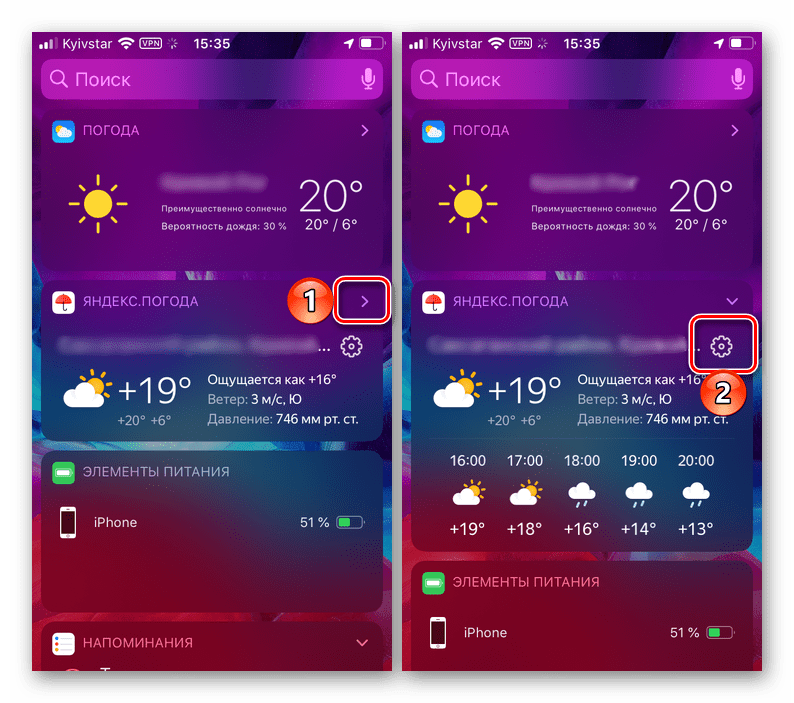
Вариант 3: Gismeteo Lite
Один из самых популярных сервисов, предоставляющих информацию о погоде в мире, тоже имеет свое приложение для iOS. Оно представлено в двух версиях – бесплатной и платной, и далее мы рассмотрим то, как настроить и использовать первую.
- Установите приложение на iPhone и запустите его.
Перейдите во вкладку «Поблизости» и нажмите «Запросить доступ».
Во всплывающем окне разрешите Gismeteo Lite использовать вашу геопозицию.
Сразу же после этого в окне приложения появится список с ближайшими аэропортами и метеостанциями, а также населенными пунктами. Выберите то, что соответствуем вашему местоположению.
Вы увидите погоду для выбранного места, которая по умолчанию отображается по часам.
Просмотр «По дням» доступен при переходе на соответствующую вкладку.
Из этого же окна можно перейти в настройки Gismeteo Lite, где определяются единицы измерения,
выбирается место, которое будет отображаться на виджете (текущее или заданное самостоятельно, о чем мы далее еще поговорим), а также некоторые другие параметры.
Для добавления еще одного места перейдите во вкладку «Мои пункты» и воспользуйтесь поиском, чтобы найти его.
Как только вы выберите подходящий результат в выдаче, он будет добавлен в список пунктов, из которого можно перейти в главное окно приложения.
Сам же список можно «Править».
А место, для которого отображается погода, — «Добавить в избранное», «Открыть сайт Gismeteo» и показать «Радар осадков». Эти опции доступны по тапу на троеточие в правом верхнем углу.
У Gismeteo Lite тоже есть виджет. О том, как добавить его, мы уже писали выше, а выглядит он следующим образом:
Виджет можно свернуть и развернуть, а для того, чтобы переключаться между сведениями о погоде по часам и по дням, достаточно просто его коснуться.
Помимо этой статьи, на сайте еще 12486 инструкций.
Добавьте сайт Lumpics.ru в закладки (CTRL+D) и мы точно еще пригодимся вам.
Отблагодарите автора, поделитесь статьей в социальных сетях.
Источник